La mise à jour de votre navigateur est importante pour garantir que vous avez installé toutes les dernières mises à jour de sécurité et que vous êtes en mesure de charger correctement les pages Web. Une mise à jour s'accompagne souvent de nouvelles fonctionnalités et de modifications de l'interface qui peuvent donner une nouvelle sensation à votre navigateur.
En plus du navigateur, vous devez également maintenir à jour les extensions de votre navigateur, ou supprimer les extensions qui ne sont plus prises en charge par les développeurs. La mise à jour des navigateurs n’est pas très difficile et, dans la plupart des cas, ils sont configurés pour se mettre à jour automatiquement par défaut. Toutefois, si vous n'avez jamais mis à jour un navigateur manuellement, vous aurez peut-être besoin d'aide pour trouver l'emplacement de l'option dans votre navigateur.
Dans ce guide, nous vous expliquerons comment mettre à jour la plupart des principaux navigateurs Web sur un PC Windows afin de toujours utiliser la dernière version. Nous inclurons Google Chrome, Mozilla Firefox, Internet Explorer, Microsoft Edge et Opera.
Comment mettre à jour Google Chrome vers la dernière version
Par défaut, Google Chrome est configuré pour se mettre à jour automatiquement, de sorte que les nouvelles versions s'installent généralement au fur et à mesure de leur sortie. Si Chrome a téléchargé des mises à jour automatiques pendantque vous utilisiez le navigateur, vous devrez relancer le navigateur pour terminer l'installation des mises à jour.
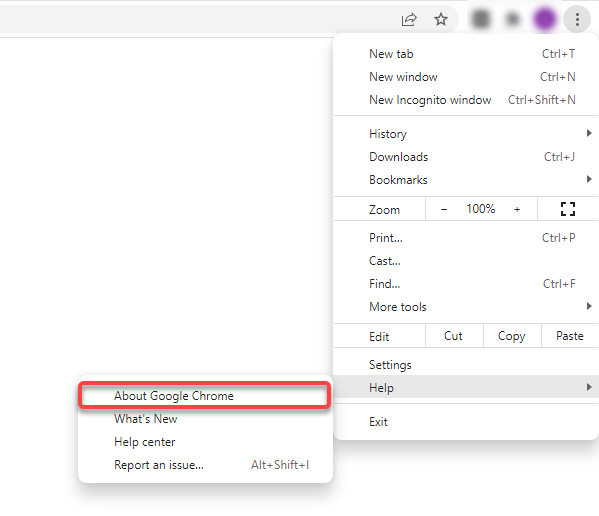
Vous pouvez également coller l'adresse suivante dans la barre d'URL :
chrome://settings/help
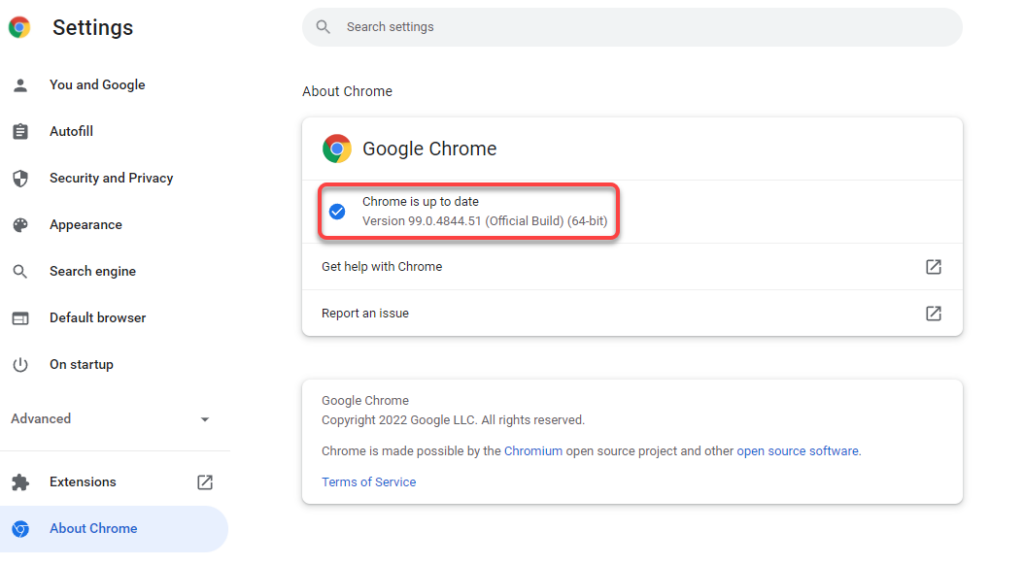
Si Chrome trouve des mises à jour disponibles, il les installera automatiquement et vous verrez un bouton Relancer à côté. Cliquez dessus pour redémarrer le navigateur Chrome et vous disposerez désormais de la dernière version de Chrome.
Si vous ne parvenez pas à mettre à jour votre Chrome, vous devrez peut-être réparer le navigateur Chrome pour pouvoir le mettre à jour correctement.
Comment mettre à jour Firefox vers la dernière version
Tout comme Chrome, Firefox installe automatiquement les mises à jour au fur et à mesure qu'elles deviennent disponibles. Si vous avez des raisons de croire que vous n'utilisez pas la dernière version, vérifiez la version actuelle et voyez si des mises à jour sont disponibles pour Firefox en suivant le processus illustré ci-dessous..
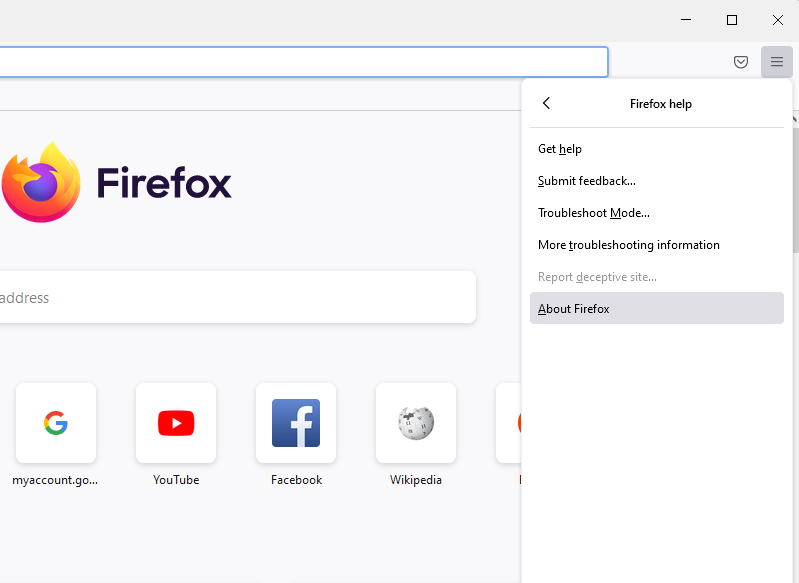
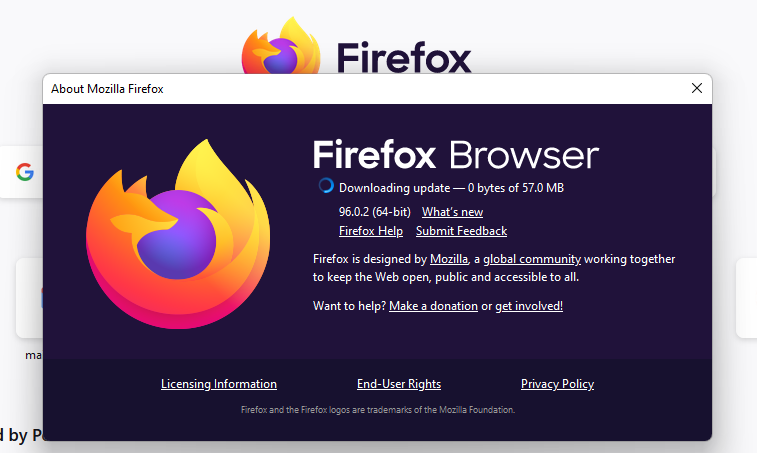
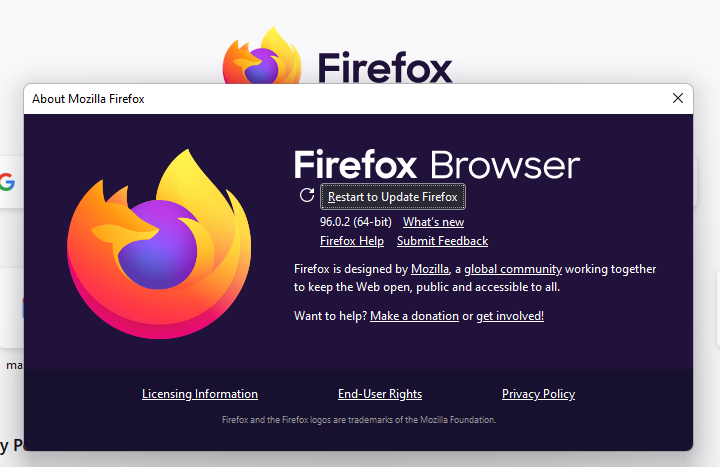
Comment mettre à jour Microsoft Edge vers la dernière version
Edge est un navigateur basé sur Chromium, donc une grande partie du processus est la même que pour Chrome. Il installe également les mises à jour automatiquement, mais vous pouvez rechercher vous-même les mises à jour depuis la section À propos.
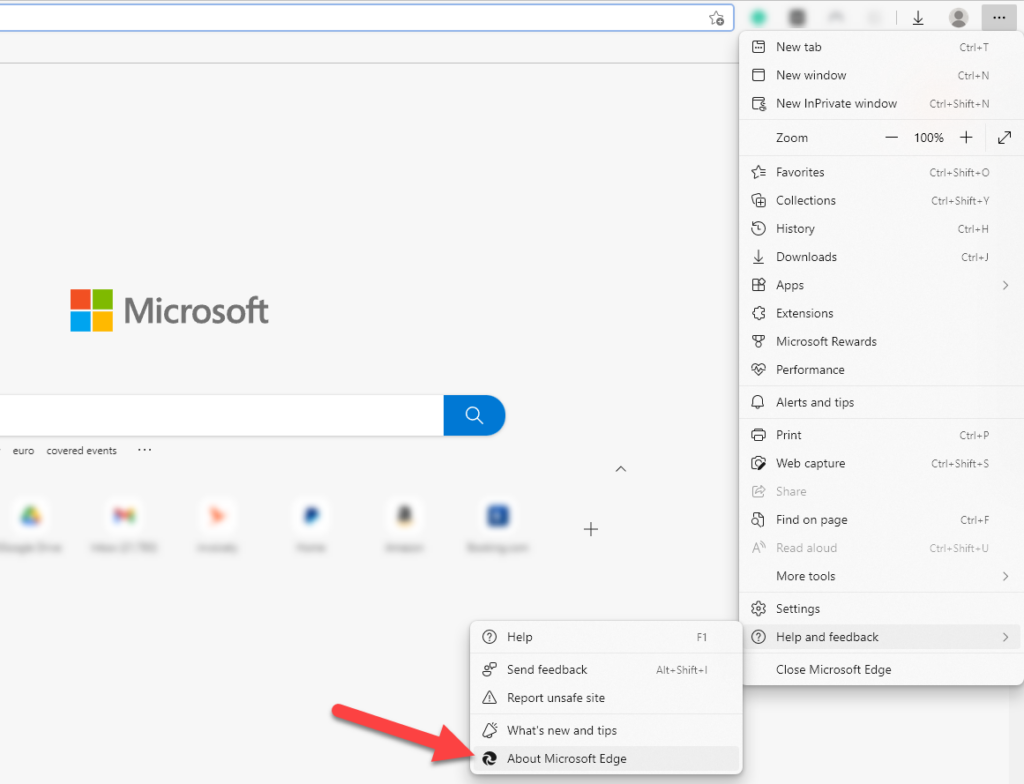
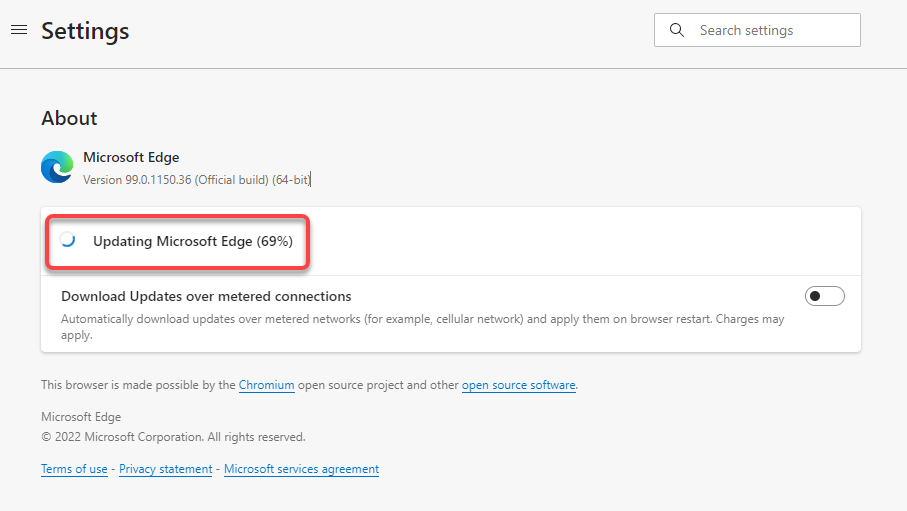
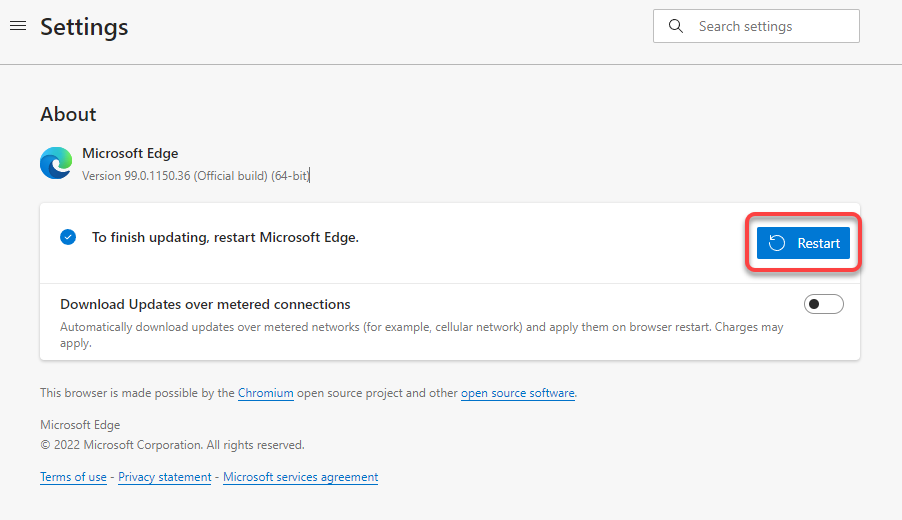
Comment mettre à jour Internet Explorer vers la dernière version
Il n'existe aucune fonctionnalité intégrée pour mettre à jour Internet Explorer. Vous devrez compter sur Windows Update. Lorsque vous mettez à jour Windows, les mises à jour du navigateur pour Internet Explorer sont installées avec d'autres mises à jour pour votre système d'exploitation Windows.
De plus, le dernier système d'exploitation Windows (Windows 11) ne dispose pas d'Internet Explorer. Cette section est donc pertinente si vous utilisez Windows 10 ou une ancienne version de Windows.
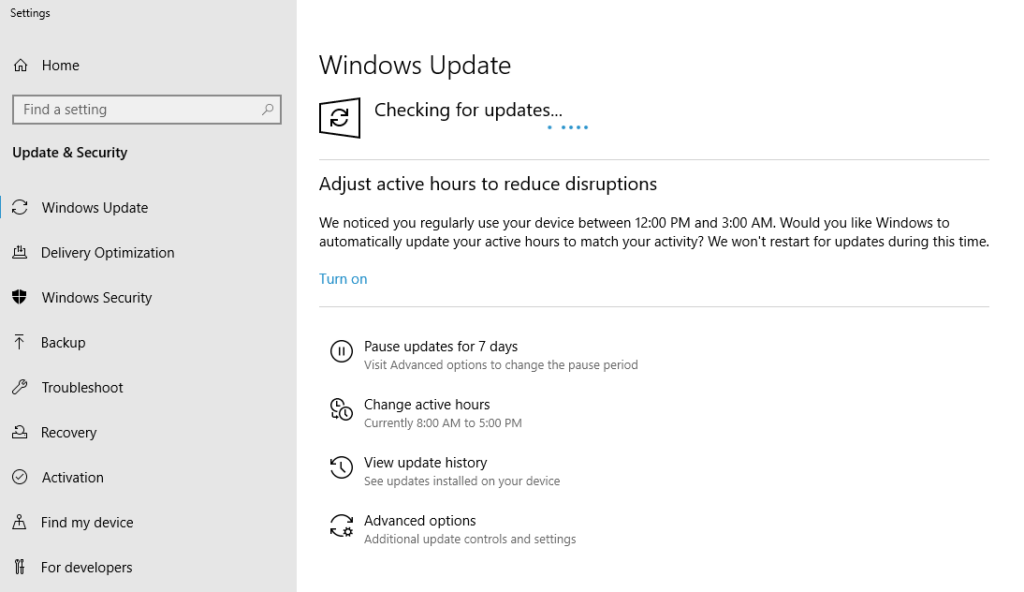
Si Windows les trouve, installez-les et vous exécuterez alors la dernière version d'Internet Explorer.
Comment mettre à jour Opera vers la dernière version
.Opera se met à jour automatiquement chaque fois qu'une mise à jour est disponible. Cependant, vous pouvez également essayer de mettre à jour manuellement Opera vers la dernière version.
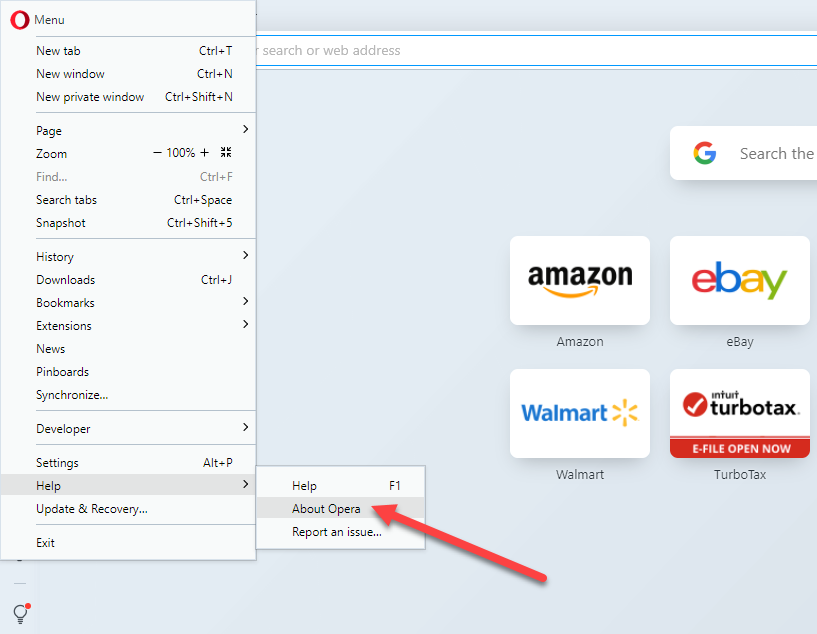
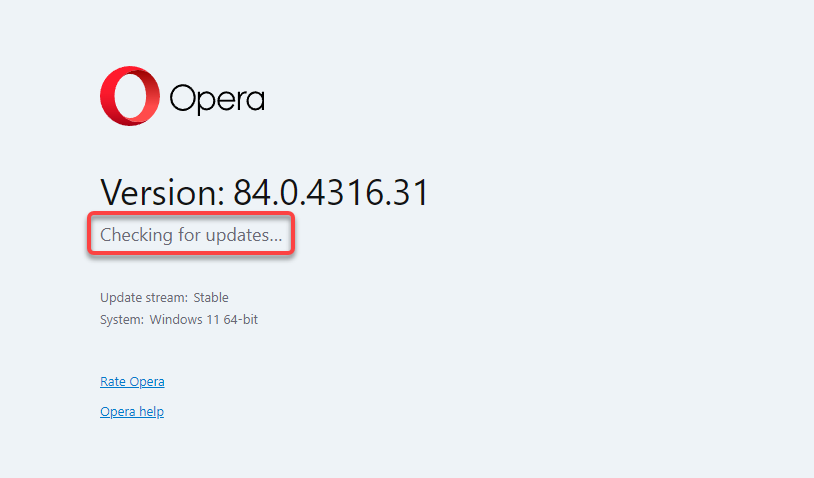
Comment mettre à jour d'autres navigateurs
Si vous utilisez un navigateur qui ne figure pas dans la liste, comme Courageux ou le navigateur UC, vous pouvez toujours suivre un processus général pour mettre à jour votre navigateur. Vous devez rechercher la section Aide ou À propos de votre navigateur, qui se trouve généralement dans le menu Paramètres.
Une fois dans la section À propos, vous pourrez voir la version actuelle du navigateur. C’est également ici que la plupart des navigateurs afficheront si une version plus récente est disponible. Si tel est le cas, vous verrez également une option pour mettre à jour le navigateur. Une fois la mise à jour terminée, redémarrez le navigateur et vous aurez mis à jour vers la dernière version.
Si vous essayez de mettre à jour votre navigateur en raison d'un problème spécifique, vous devriez consulter les guides suivants :
Mettez à jour votre navigateur aujourd'hui
J'espère que vous avez réussi à mettre à jour votre navigateur. Si vous utilisez un système d'exploitation différent, comme Mac OS X fourni avec Safari installé comme navigateur par défaut, vous devrez suivre un processus différent. Vous pouvez également installer Safari sur Windows, mais vous ne pourrez pas le mettre à jour depuis qu'Apple a arrêté son développement en 2012.
Le processus est également différent pour les appareils Android ou iOS, sur lesquels vous devrez respectivement utiliser le Google Play Store ou l'App Store. Quels que soient les appareils que vous utilisez, il est essentiel de maintenir votre navigateur à jour pour garantir un environnement de navigation sécurisé et un accès aux dernières fonctionnalités.
.